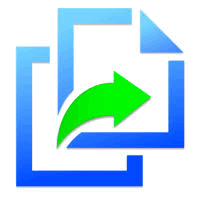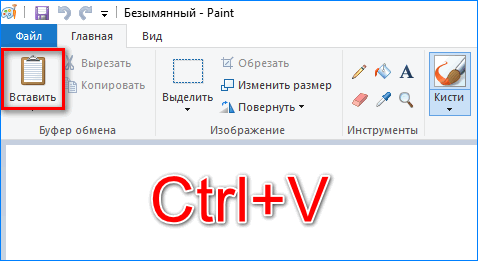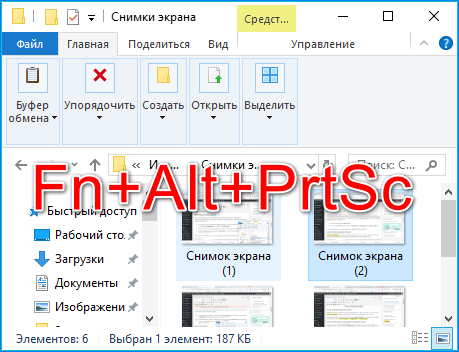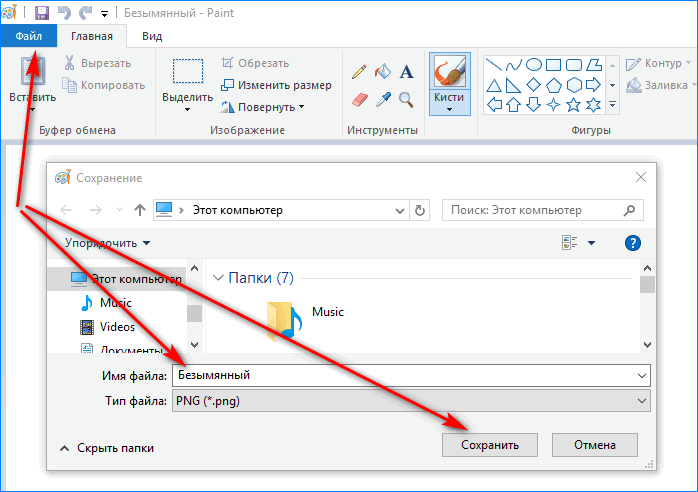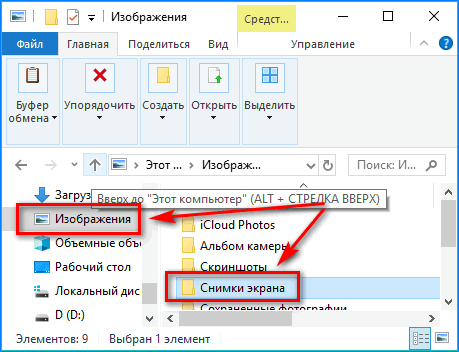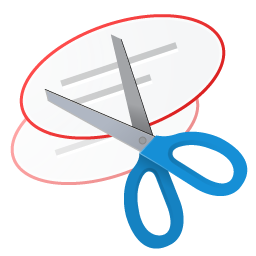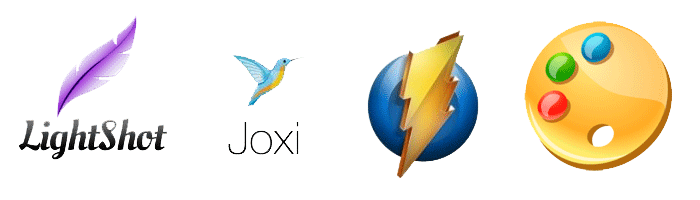Как сделать скриншот на тошиба ноутбук
Как сделать скриншот на ноутбуке Тошиба: проверенные способы
На некоторых моделях ноутбуков, особенно на компактных нетбуках, не всегда можно делать скриншоты стандартными кнопками. Некоторые производители изменяют дизайн клавиатуры, поэтому бывает сложно понять, какую клавишу нужно нажать. В этой статье мы покажем, как сделать скриншот на ноутбуке Тошиба комбинацией кнопок или специальными скриншотерами.
Способ 1. Делаем скрин на Toshiba
с возможностью редактирования
Самый универсальный вариант создать скриншот на компьютере – установить специальный софт. Если вы хотите сфотографировать монитор и сразу отредактировать картинку, обратите внимание на программу ФотоСКРИН. Это русскоязычное приложение для создания снимков всего экрана, определенного участка, а также активных окон.
Инструменты редактирования включают в себя добавление текста и списков, наложение стрелок, линий и прямоугольников, размытие выбранной области. Также можно рисовать на созданном фото, подчеркивать и обрисовывать фрагменты снимка.
Шаг 1. Установка ПО
Скачайте инсталлятор скриншотера на ПК. Приложение полностью бесплатно и не требует регистрации. Чтобы распаковать инсталлятор, отыщите скачанный файл в папке «Загрузки» и дважды кликните по нему. Для завершения инсталляции следуйте инструкциям мастера установки.
Шаг 2. Создайте скрин
Создавать снимки можно вручную или комбинацией кнопок, что пригодится тем, кто смотрит видео или играет в игры в полноэкранном режиме. В первом случае вызовите скриншотер, кликнув по иконке в трее уведомлений, и курсором обрисуйте участок, который вы хотите сохранить как фото.
Софт позволяет изменять размер и передвигать область захвата
Если вы работаете в полноэкранном режиме, воспользуйтесь следующими комбинациями:
Программа разрешает изменять эти сочетания под ваши предпочтения. Для этого кликните по иконке скриншотера, выберите «Настройки» и «Горячие клавиши» и введите комбинации.
В любом варианте можно регулировать размер вручную, передвигая границы. Также вы можете сместить область захвата, для этого захватите его курсором и перетащите на любое другое место.
Шаг 3. Отредактируйте фото
Вокруг созданного скрина появятся две панели с функциями. Горизонтальная строка содержит инструменты для обработки рисунка. Чтобы добавить новые элементы, нажимайте на соответствующие иконки и затем кликайте по скрину.
На скрин можно добавить текст, нумерацию, стрелки и многое другое
Обратите внимание, что большинство инструментов предлагают дополнительные настройки, так что вы можете настроить их вид так, как вам требуется.
Шаг 4. Сохраните изображение
Теперь осталось лишь сохранить изображение. Это делается при помощи боковой панели. Нажмите на иконку в виде дискеты, чтобы отправить фото на жесткий диск, или на кнопку-облачко для загрузки в интернет. Также фотографию можно скопировать в буфер обмена, для этого кликните по второй иконке со страничками.
В какую папку сохраняются скрины
Мы рассмотрели, как сделать скриншот на Тошиба с помощью ФотоСКРИН, но куда сохраняются созданные фото? Когда вы откроете окно экспорта, то можете сами выбрать директорию сохранения. Для этого выделите подходящую папку в левой колонке-проводнике или укажите нужный вам путь в адресной строке.
Директория для сохранения снимка
Вы также можете просто нажать «Сохранить» без изменения настроек. После этого картинка экспортируется в папку «ФотоСКРИН» в директории «Изображения».
Скачайте ФотоСКРИН прямо сейчас!
В один клик создавайте скриншоты, редактируйте их и сохраняйте. Это бесплатно!
Установите программу и попробуйте уже сегодня:
Для Windows 10, 8, 7, XP
Способ 2. Создаем скрин с помощью горячих клавиш
Если вам не требуется изменять снимок, его можно создать с помощью клавиатуры. Делается это простым нажатием Print Screen. Это универсальный метод, который можно использовать для любых моделей, в том числе если нужно создать скриншот на ноутбуке Asus, Acer, HP и других.
Название может отличаться в зависимости от модели устройства. На Toshiba Satellite она часто обозначается как PrtSc, PrtScn или PrtScr. Иногда к названию добавляется SysRq. На некоторых версиях Тошиба Сателлит ее совмещают с кнопкой END.
Клавиша скриншотинга на Toshiba
Если вы работаете на Windows 7, XP или 8, после нажатия принт скрин вам потребуется вытянуть картинку из буфера обмена. Для этого воспользуйтесь редактором Paint, вставив рисунок комбинацией Ctrl + V.
Имейте в виду, что Print Screen не всегда срабатывает с играми, установленными через геймерские лаунчеры, например, Steam.
На Windows 10 пользователи могут сделать принтскрин на ноутбуке Тошиба и сохранить изображение без дополнительных приложений. Для этого вместе с Print Screen зажмите Win (кнопку с логотипом Windows). Картинка в формате PNG автоматически сохранится в подпапку «Снимки экрана» в директории «Изображения».
Способ 3. Скрининг экрана на Toshiba
через онлайн-сервисы
Суть сводится к тому, что вы фотографируете монитор через специальные сайты-скриншотеры в режиме онлайн. Это хороший вариант, если на ноуте нет подходящей программы.
Free Online Screenshot
Этот сайт помогает сфотографировать монитор и открытую веб-страницу. Есть функции редактирования, в том числе возможность рисовать на фото. Созданный скрин можно скачать на компьютер или загрузить на внутренний сервер. Недостаток состоит в том, что для запуска скриншотера потребуется скачать специальный лаунчер.
Сервис Free Online Screenshot
Pikwy
Этот ресурс позволяет фотографировать любые сайты. Достаточно указать ссылку, и вы получите длинный скриншот всей веб-страницы. Можно настраивать размер изображения, разрешение, формат, масштаб. Полученный скрин можно сохранить на жесткий диск, скопировать ссылку или поделиться в популярных мессенджерах.
Сервис делает скрины веб-страниц
Способ 4: Делаем скриншот с помощью игровой
панели Windows 10
Пользователи Виндовс 10 могут сделать скриншот экрана на ноутбуке Тошиба игровой консолью Xbox. Пользоваться им предельно просто.
Скриншотинг при помощи XBox Game Bar
Фотография автоматически сохраняется в папку «Видео» – «Клипы» как файл в формате PNG.
Способ 5: Используем инструмент «Ножницы»
Более ранние версии Windows также позволяют делать скриншоты без кнопки. Речь идет об утилите «Ножницы», которая помогает заскринить весь монитор или выбранную область. Давайте рассмотрим, как сделать скрин на ноутбуке Тошиба с помощью этого софта.
Интерфейс скриншотера “Ножницы”
Если вы выбрали вариант с задержкой, скриншотер запустится через указанное время. В случае с ручным выбором экран окрасится в белый цвет, а вам потребуется курсором указать область захвата. Полноэкранный и оконный режимы создают фотографии автоматически.
Рекомендуемый способ
В этой статье мы рассмотрели, как сделать скриншот на ноутбуке Toshiba несколькими способами. Какой вариант лучше выбрать? Наиболее универсальным способом является использование скриншотера. В программе ФотоСКРИН можно вручную указывать область, что позволяет сделать скрин экрана на ноутбуке HP, Lenovo, MSI и других, даже если нет клавиши Print Screen.
Программа проста в управлении, сохраняет фотографии в любой выбранной вами папке в нужном формате и не зависит от интернет-соединения. Софт поддерживает все версии Windows. Это делает его лучшим решением для любой задачи, от запечатления кадров из игр и фильмов до создания обучающих слайдов и превью для видеороликов YouTube.
Cохраните себе статью, чтобы не потерять:
Как самостоятельно сделать скриншот экрана на ноутбуке
Зачастую у пользователей возникает такая ситуация, когда требуется сделать снимок экрана. На самом деле это сделать не сложно, но, когда речь идет о ноутбуке, у новичков возникают некоторые сложности. Это связано с тем, что у подобного устройства другая клавиатура.
На ноутбуке тошиба или другом подобном устройстве снимок экрана можно сделать несколькими способами, а именно:
Рекомендуется рассмотреть все существующие способы, а затем выбрать понравившийся.
Скрин средствами ОС
Для создания снимка экрана достаточно нажать на кнопку PrtSc. К сожалению, на многих ноутбуках может не сработать кнопка. Это связано с тем, что ряд служебных клавиш нужно включать. Для этого требуется кликнуть на сочетание кнопок Fn+ PrtSc.
Что касается ноутбуков Тошиба, то разработчики не предусмотрели подобные клавиши. Чтобы сделать скриншот на этом ноутбуке, необходимо нажать сочетание клавиш Fn+End. После этого снимок будет помещен в буфер.
Когда снимок будет сделан, его необходимо сохранить в любой тип изображений. Для этого рекомендуется воспользоваться любым графическим редактором. Подойдет даже Paint. При желании можно воспользоваться фотошопом. После создания нового документа необходимо извлечь снимок из буфера. Это можно сделать несколькими способами:
Когда снимок будет вставлен в документ, останется только сохранить его в любом графическом формате.
Программа «Ножницы»
Иногда пользователи интересуются, как сделать скриншот экрана на ноутбуке, если кнопка «ПринСкрин» не работает. Современные операционные системы оснащены такой программой, как ножницы. Чтобы запустить ее, необходимо открыть меню пуск, а затем в программах, войти в раздел «Стандартные». Там и будет размещен ярлык программы.
Когда программа будет запущена, необходимо раскрыть меню «Создать», а затем выбрать один из пунктов:
Когда область необходимая для снимка экрана будет выделена, автоматически откроется простейший графический редактор, позволяющий выделить необходимые места маркером или пером.
Для сохранения скриншота, требуется открыть меню «Файл», а затем выбрать «Сохранить как».
Специализированные программы
Так как сделать скриншот на ноутбуке немного сложнее, чем на стационарном компьютере, многие опытные пользователи рекомендуют новичкам обратить внимание на специализированный софт, позволяющий делать снимки экрана.
Существует более десятка программ, которые способны не только делать скриншот, но и редактировать созданный снимок. Владельцам ноутбуков, рекомендуется обратить свое внимание на следующие программы:
Каждая программа уникальна, поэтому рекомендуется изучить возможности каждого приложения.
ShotTheScreen
Приложение, предназначенное для создания снимков экрана на компьютере и ноутбуке. Утилита позволяет сохранять снимки в любую, указанную в настройках папку. К тому же по сравнению с аналогами ShotTheScreen способен создавать скриншоты автоматически, с указанным интервалом времени.
Следует отметить, что снимок можно делать как всего экрана, так и определенной области. Подобное приложение прекрасно подходит для новичков, начавших изучать операционную систему и ноутбук.
FastStone Capture
Такая программа, как FastStone Capture является настоящим «Монстром» в создании скриншотов. Приложение имеет огромное количество настроек и расширенный функционал. Готовое изображение можно отправить в документ Word, по электронной почте, а также через FTP.
Сриншотер способен производить захват:
Преимуществом этой программы является то, что помимо обычных снимков, пользователи могут создавать видео ролики, снимая рабочий стол. По сравнению с аналогами, FastStone позволяет владельцам ноутбуков настроить горячие клавиши, для того чтобы потом создавать скриншоты. Утилита может быть русифицирована, что облегчает работу.
SnagIt
Условно-бесплатная программа, позволяющая делать скриншоты и производить захват определенных областей экрана. Прекрасно подходит для ноутбуков и стационарных компьютеров.
Преимуществом этого приложения, по сравнению с аналогами можно считать:
Следует учесть, что подобная утилита больше всего подходит опытным пользователям. Перед использованием программы, рекомендуется ознакомиться с мануалом.
Заключение
Владельцам ноутбуков рекомендуется изучить все существующие способы, позволяющие создавать скриншоты. После этого можно определиться с более подходящим средством. К тому же важно понимать для каких целей создается скриншот.
Иногда рекомендуется воспользоваться встроенными средствами, так как достаточно получить снимок всего экрана. Если же необходимо редактировать или делать снимок произвольной области, придется устанавливать дополнительный софт.
Как сделать скриншот на ноутбуке Тошиба
Некоторые модели данной фирмы имеют действительно скромные размеры. Из-за этого, конструкторам приходится размещать функциональные, служебные и вспомогательные клавиши нестандартным способом, даже совмещать некоторые из них. Поэтому, пользователи не совсем понимают, что нужно нажать, чтобы создать снимок экрана. Данная статья поможет это выяснить. Можно также FastStone Capture скачать бесплатно и делать скрины экрана через нее.
Создание скриншота на ноутбуке Toshiba средствами ОС
За создание снимка экрана отвечает вспомогательная клавиша клавиатуры «Print Screen». Чтобы вместить ее название на кнопке, его сокращают до «PrtScr» или «PrtSc». В паре с функциональными клавишами, можно создавать скрины исходя из поставленных задач, на любой версии операционной системы Windows.
Способ 1: Копирование снимка в буфер обмена
Чтобы сделать снимок всего экрана ноутбука, достаточно нажать клавишу PrtScr. Эта команда позволит хранить в оперативной памяти снимок до тех пор, пока очередным нажатием этой кнопки, вы не замените его на другой, или не используете стандартную функцию «Копировать».
Для выгрузки снимка из оперативного запоминающего устройства:
Важно! Если с нажатием PrtScr ничего не происходит, нажмите функциональную клавишу «Fn» для активации другого регистра клавиш.
Затем, вновь клацните «PrtScr» и проверяйте. Некоторые ноутбуки воспринимают команду создания скриншота только с одновременным нажатием клавиш «Fn+PrtSc».
Способ 2: Скрин активного окна
Затем все стандартно:
Способ 3: Фотокопия произвольной области экрана
Есть специальная команда Windows 10, позволяющая вручную выбрать область экрана, снимок которой нужно сохранить:
Совет! Вам нужно поделиться снимком с человеком, который переписывается с вами в социальной сети Одноклассники или мессенджере Viber? С помощью «Ctrl+V» вставьте сделанный скриншот в диалоговое окно чата, и нажмите «Отправить».
Способ 4: Мгновенное сохранение скриншота
Чтобы не использовать редакторы для сохранения снимков экрана, есть специальная функция Win+PrtScn, позволяющая тот час сделать скрин и сохранить его в папку. Тем, у кого «PrtScr» делит место с «END» на одной клавише, перед выполнением этой команды, не забудьте о «Fn».
Место сохранения снимков: «Этот компьютер» — «Изображения» — «Снимки экрана». Формат файлов: «PNG».
Способ 5: «Ножницы»
Ножницы – это сервис для захвата снимков экрана. Он совмещает в себе команду выбора произвольной области экрана (описанную в 3 способе) с дополнительным функционалом, и редактор, который позволяет вносить в фото небольшие коррективы.
Скриншот экрана на ноутбуке Toshiba с помощью программы, делается так:
Способ 6: Игровая панель Windows 10
Пользователям ноутбука Тошиба, с установленной операционной системой Windows 10, можно использовать игровую панель для создания снимков экрана.
Альтернативные программы
Скриншоты можно делать и с помощью других утилит, не имеющим отношения к Windows. Большинство из них напоминают «Ножницы» с урезанным, или более обширным функционалом.
Среди популярных сервисов можно выделить:
Указанные программы для создания скриншотов объединяет удобный интерфейс, качественная интеграция, хороший функционал для редактирования, и возможность загружать скриншоты в интернет, с получением на них ссылки.
Заключение
Основной косяк, с которым сталкиваются пользователи ноутбуков Toshiba – невозможность создания скриншота, без нажатия клавиши «Fn». Средствами ОС Windows или с помощью альтернативных сервисов, делать скрин теперь не составит труда для Вас.
Напишите, с какими трудностями вы столкнулись при создании скриншота экрана. Этот опыт поможет владельцам ноутбуков Тошиба не наступать на «те же грабли». А редакция сайта сможет рассмотреть прецедент, и описать решение вопроса в этой статье.
Как сделать скриншот на ноутбуке «Тошиба»
Делаем скрин на Toshiba с возможностью редактирования
Самый универсальный вариант создать скриншот на компьютере – установить специальный софт. Если вы хотите сфотографировать монитор и сразу отредактировать картинку, обратите внимание на программу ФотоСКРИН. Это русскоязычное приложение для создания снимков всего экрана, определенного участка, а также активных окон.
Инструменты редактирования включают в себя добавление текста и списков, наложение стрелок, линий и прямоугольников, размытие выбранной области. Также можно рисовать на созданном фото, подчеркивать и обрисовывать фрагменты снимка.
Установка ПО
Скачайте инсталлятор скриншотера на ПК. Приложение полностью бесплатно и не требует регистрации. Чтобы распаковать инсталлятор, отыщите скачанный файл в папке «Загрузки» и дважды кликните по нему. Для завершения инсталляции следуйте инструкциям мастера установки.
Создайте скрин
Создавать снимки можно вручную или комбинацией кнопок, что пригодится тем, кто смотрит видео или играет в игры в полноэкранном режиме. В первом случае вызовите скриншотер, кликнув по иконке в трее уведомлений, и курсором обрисуйте участок, который вы хотите сохранить как фото.
Софт позволяет изменять размер и передвигать область захвата
Если вы работаете в полноэкранном режиме, воспользуйтесь следующими комбинациями:
На заметку Программа разрешает изменять эти сочетания под ваши предпочтения. Для этого кликните по иконке скриншотера, выберите «Настройки» и «Горячие клавиши» и введите комбинации.
В любом варианте можно регулировать размер вручную, передвигая границы. Также вы можете сместить область захвата, для этого захватите его курсором и перетащите на любое другое место.
Отредактируйте фото
Вокруг созданного скрина появятся две панели с функциями. Горизонтальная строка содержит инструменты для обработки рисунка. Чтобы добавить новые элементы, нажимайте на соответствующие иконки и затем кликайте по скрину.
На скрин можно добавить текст, нумерацию, стрелки и многое другое
Обратите внимание, что большинство инструментов предлагают дополнительные настройки, так что вы можете настроить их вид так, как вам требуется.
Сохраните изображение
Теперь осталось лишь сохранить изображение. Это делается при помощи боковой панели. Нажмите на иконку в виде дискеты, чтобы отправить фото на жесткий диск, или на кнопку-облачко для загрузки в интернет. Также фотографию можно скопировать в буфер обмена, для этого кликните по второй иконке со страничками.
В какую папку сохраняются скрины
Мы рассмотрели, как сделать скриншот на Тошиба с помощью ФотоСКРИН, но куда сохраняются созданные фото? Когда вы откроете окно экспорта, то можете сами выбрать директорию сохранения. Для этого выделите подходящую папку в левой колонке-проводнике или укажите нужный вам путь в адресной строке.
Директория для сохранения снимка
Вы также можете просто нажать «Сохранить» без изменения настроек. После этого картинка экспортируется в папку «ФотоСКРИН» в директории «Изображения».
Видео
Как сделать скриншот на ноутбуке Тошиба: советы и подсказки
Многие пользователи задумываются над тем, как сделать скриншот на ноутбуке «Тошиба». Этот вопрос иногда доставляет немало проблем и хлопот. Далее постараемся разобраться с созданием снимков экрана на лэптопах. Какие советы помогут справиться с поставленной задачей? Что делать, если скриншот не создается?
Способы захвата изображения
Как сделать скриншот на ноутбуке «Тошиба»? Мы уже говорили, что дать однозначный ответ на этот вопрос не получится. Все зависит от того, какой именно моделью лэптопа пользуется человек.
Вообще, сегодня встречаются следующие методы захвата изображения с рабочего стола:
Обо всех этих приемах будет рассказано далее. На самом деле ничего трудного или непонятного в этом нет.
ов сделать скриншот экрана на ноутбуке

Нередко при работе за ноутбуком требуется сделать скрин, чтобы показать его другим пользователям (например, для решения разного рода ошибок, или при совместной работе над каким-нибудь документом/проектом).
Но не у всех пользователей сразу получается это сделать: то на клавиатуре нет заветной кнопки «Print Screen», то вроде бы жмешь на нее, а ничего не происходит.
Читать еще: Ошибка сервера повторите попытку
Если вы хотите сделать скриншот экрана игры или кадра из видео (в т.ч. со стрелками и пояснениями) — см. эту заметку
Программа сделать скриншот в ноутбуке (компьютере)
Ножницами можно сделать скриншот экрана или его части быстро, но возможности редактирования снимка очень ограничены.
Намного больше возможностей в специальных программах, которых сегодня очень много. Избесплатныхможетепопробовать FastStone Capture, Screenshot Captor,EasyCapture, DuckCapture.
Единственный недостаток – у них нет русского языка, что для новичков имеет очень большое значение.
Если же вы обязательно хотите иметь бесплатную программу, которой можно сделать скриншот на русском языке, то присмотритесь к — LightShot.
После установки она помещается в трее. После того как сделаете скрин (полного экрана или части), можете его немного отредактировать: поставить надпись, стрелки, линии или поделится им в контакте. Смотрите на рисунок ниже.
Системные возможности
Как сделать скриншот на ноутбуке «Тошиба Satellite»? Ответ на подобного рода вопрос уже был представлен вашему вниманию. Указанные выше инструкции помогут достичь желаемой цели. Но ими ограничиваться не стоит.
Можно воспользоваться встроенными в ОС системными приложениями. Хочется захватить изображение с рабочего стола? Тогда можно воспользоваться такими указаниями:
Все, что теперь остается — сохранить изображение. В приложении «Ножницы» можно провести небольшое редактирование снимков. Скажем, подчеркнуть или выделить элемент.
Клавиатура и ее кнопки
Первый вариант развития событий — это захват изображения при помощи сочетания клавиш на клавиатурной панели. Прием является простейшим, им пользуется основная масса начинающих ПК-пользователей.
Как сделать скриншот на ноутбуке «Тошиба»? Для этого потребуется:
Дело полностью завершено. Таким образом пользователь сможет осуществлять захват изображения в любой момент. Например, при запущенном игровом процессе.
: Используем инструмент «Ножницы»
Более ранние версии Windows также позволяют делать скриншоты без кнопки. Речь идет об утилите «Ножницы», которая помогает заскринить весь монитор или выбранную область. Давайте рассмотрим, как сделать скрин на ноутбуке Тошиба с помощью этого софта.
Интерфейс скриншотера “Ножницы”
Созданный скрин откроется в фоторедакторе. Чтобы экспортировать его на жесткий диск, нажмите «Файл» — «Сохранить как» и укажите параметры экспорта.
Если вы выбрали вариант с задержкой, скриншотер запустится через указанное время. В случае с ручным выбором экран окрасится в белый цвет, а вам потребуется курсором указать область захвата. Полноэкранный и оконный режимы создают фотографии автоматически.